
A avea documentele noastre în siguranță, bine păstrate și protejate prin parolă este ceva imprevizibil dacă nu dorim să le pierdem pe toate sau să uităm vreun loc nepotrivit.
Problema apare atunci când ne lipsește spațiu pentru stocarea acestora pe iPhone sau Android, deoarece telefoanele noastre sunt de obicei destul de limitate din punct de vedere al memoriei. În cazul în care aceste documente sunt stocate pe Mac sau pe un computer Windows, este posibil să avem o problemă de stocare. Sau poate am întâlnit situația folosirii amintirilor externe pentru a le păstra, dar în cel mai puțin timp oportun nu am fost în posesia lor. Pentru toate aceste cazuri, este întotdeauna cel mai bine să avem documentele noastre stocate într-un serviciu cloud.
Cu toții cunoaștem avantajele și avantajele deosebite pe care le avem atunci când folosim stocarea în cloud cu instrumente precum Google Drive, OneDrive sau Dropbox, deoarece oriunde mergem, informațiile vor fi disponibile numai prin logare, editare sau descărcare imediată.
Putem avea multe fișiere și, prin urmare, ștergem un fișier din greșeală, dar nu trebuie să ne facem griji, deoarece astăzi vom vedea cum putem recupera acele fișiere șterse, fără a afecta performanța noastră.
1. Cum să recuperați fișierele șterse în DropBox

Cu această aplicație vom putea gestiona conținutul norului destul de eficient datorită principalelor sale funcții. În plus, această aplicație de jgheab cu o serie de funcții suplimentare sau mai multe ascunse, care vor oferi o experiență plăcută utilizatorului.
Trucuri Dropbox
DropBox funcționează foarte diferit de instrumentele Google (Google Drive) sau Microsoft (OneDrive), deoarece practic DropBox ascunde fișierul, dar nu îl șterge
Pasul 1
Primul lucru pe care îl vom face este să ștergem un fișier din DropBox. Pentru a recupera fișierele șterse, putem folosi două alternative:
- Selectarea pictogramei situată în colțul din dreapta sus
- Faceți clic dreapta pe un spațiu gol și selectând opțiunea Afișați fișiere șterse
 ]
]

Pasul 2
În oricare dintre opțiuni vom vedea fișierele șterse și pur și simplu faceți clic dreapta pe fișier pentru a recupera și selecta opțiunea Restaurare. Faceți clic pe Restore și fișierul va fi din nou vizibil.
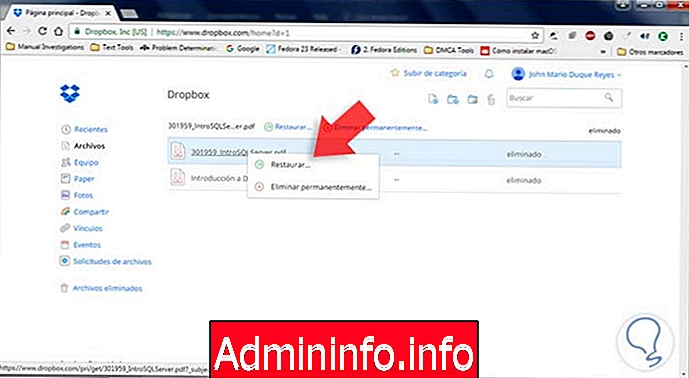
notă
Din Dropbox veți putea recupera orice fișier sau folder pe care l-ați șters în ultimele 30 de zile. În cazul în care aveți un business Dropbox sau un cont Dropbox Pro, timpul va fi prelungit.
2. Cum să recuperați fișierele șterse în OneDrive

Aplicația OneDrive este instalată implicit în Windows 10 este un alt dintre cele mai utilizate servicii de stocare în cloud. Cu această aplicație vom putea chiar să sincronizăm fotografii de iPhone cu Windows datorită utilizării împreună cu o aplicație Microsoft.
Operația de recuperare a fișierelor în OneDrive este un pic diferită, dar nu este complicată.
Pasul 1
Pentru acest exemplu, am șters unele fișiere stocate acolo
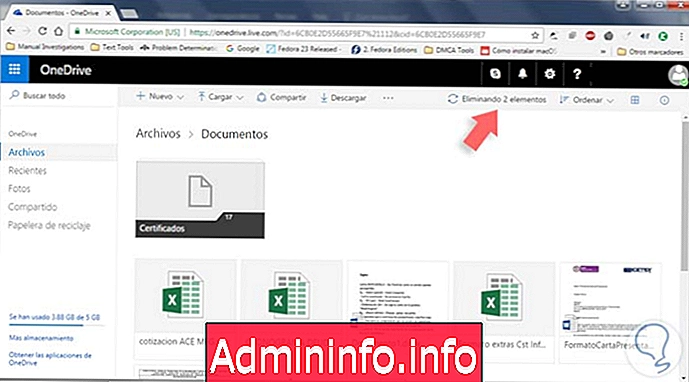
Pasul 2
Pentru a restabili aceste articole, mergem la opțiunea Coș de reciclare situată în partea inferioară stângă. Odată ce această opțiune este selectată, vom vedea fișierele noastre șterse.

Pasul 3
Pentru a recupera unele sau toate fișierele, selectați-le pe cele dorite și faceți clic pe opțiunea Restaurați toate elementele situate în partea de sus. Putem vedea că elementele selectate au fost restaurate corect.
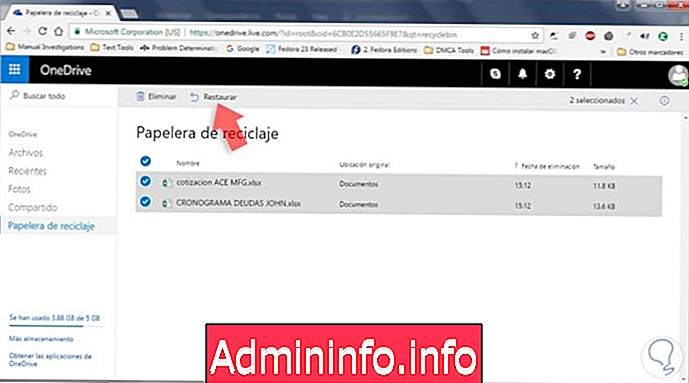
Din aceeași fereastră putem, de asemenea, goli gunoiul cu siguranță.
$config[ads_text6] not foundnotă
Elementele din coșul de reciclare sunt șterse automat după 30 de zile. În cazul în care coșul de reciclare este plin, cele mai vechi elemente vor fi șterse automat după trei zile.
3. Cum să recuperați fișierele șterse din Google Drive

Cealaltă aplicație cea mai cunoscută pe care o avem pentru stocarea fișierelor în cloud este Google Drive. Putem avea o versiune portabilă sau o versiune desktop pentru utilizare. În plus, are și o serie de trucuri care ne vor oferi funcții mai mari în cadrul serviciului.
Trucuri Google Drive
Folosind Google Drive vom vedea că este foarte ușor să recuperați fișierele care au fost șterse.
Pasul 1
Ștergem un fișier pentru a vedea cum funcționează.

Pasul 2
Apoi vom face clic pe Coșul de gunoi situat în partea stângă și acolo vom vedea fișierele care au fost șterse.

Pasul 3
Faceți clic dreapta pe fișierul pe care dorim să îl recuperăm și putem vedea următoarele opțiuni:

Putem restaura fișierul sau șterge-l definitiv. În același mod, putem selecta butonul Coșul de gunoi și selectați opțiunea Gol de gunoi pentru a șterge permanent toate fișierele.
$config[ads_text5] not foundAm văzut cum putem salva toate acele fișiere care au fost șterse accidental în oricare dintre aceste instrumente importante într-un mod simplu.
Articolul